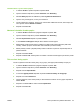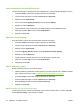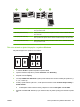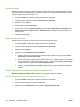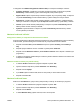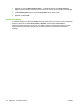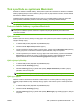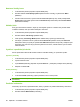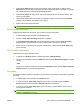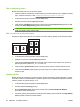HP CM8060 / CM8050 Color MFP with Edgeline Technology User Guide
Vložení prázdných nebo předtištěných listů
Chcete-li do tiskové úlohy vložit prázdné nebo předtištěné listy, postupujte podle následujících pokynů.
1. V nabídce Soubor softwarového programu klepněte na příkaz Tisk.
2. Vyberte ovladač a klepněte na položku Vlastnosti nebo Předvolby.
3. Klepněte na kartu Papír/Kvalita.
4. V poli se seznamem Výjimky stránek klepněte na možnost Obálky.
5. Klepněte na možnost Nastavení.
6. Vyberte nastavení, které chcete použít pro přidání prázdných nebo předtištěných listů.
7. Klepnutím na tlačítko OK se vraťte na kartu Papír/Kvalita.
8. Klepněte na tlačítko OK.
Rozvržení stránek kapitoly
Rozvržení kapitol v tiskové úloze nastavíte podle následujícího postupu.
1. V nabídce Soubor softwarového programu klepněte na příkaz Tisk.
2. Vyberte ovladač a klepněte na položku Vlastnosti nebo Předvolby.
3. Klepněte na kartu Papír/Kvalita.
4. V seznamu Výjimky stránek klepněte na položku Rozvržení stránek kapitoly.
5. Klepněte na možnost Nastavení.
6. Vyberte nastavení, které chcete použít pro rozvržení kapitol v tiskové úloze.
7. Klepnutím na tlačítko OK se vraťte na kartu Papír/Kvalita.
8. Klepněte na tlačítko OK.
Tisk na obě strany papíru
Můžete automaticky tisknout na obě strany papíru.
1. Vložte do zásobníku dostatečné množství papíru pro provedení tiskové úlohy. Vkládáte-li zvláštní
papír, naleznete informace v části
Vkládání speciálních typů papíru na stránce 24.
2. V nabídce Soubor softwarového programu klepněte na příkaz Tisk.
3. Vyberte ovladač a klepněte na položku Vlastnosti nebo Předvolby.
4. Na kartě Úpravy klepněte na možnost Tisk na obě strany.
5. Klepněte na tlačítko OK.
Možnosti rozložení pro tisk na obě strany papíru
Uvádíme čtyři možnosti orientace oboustranného tisku. Chcete-li zvolit možnost 1 nebo 4, zaškrtněte
políčko Obracet stránky v okně tiskového ovladače
54 Kapitola 2 Používání zařízení CSWW